よくあるご質問
質問
両面で印刷されるので、片面に変更して印刷したい。(FAQ No.01803)
回答
プリンタードライバーの設定画面で、両面印刷の設定を変更します。
メインタブにある「両面印刷(2):」を「なし」に設定すると、片面で印刷されます。
(下記の手順はMX-M6071を例に記載しています。)
操作ステップ
1. 「コントロールパネル」の「デバイスとプリンターの表示」をクリックします。
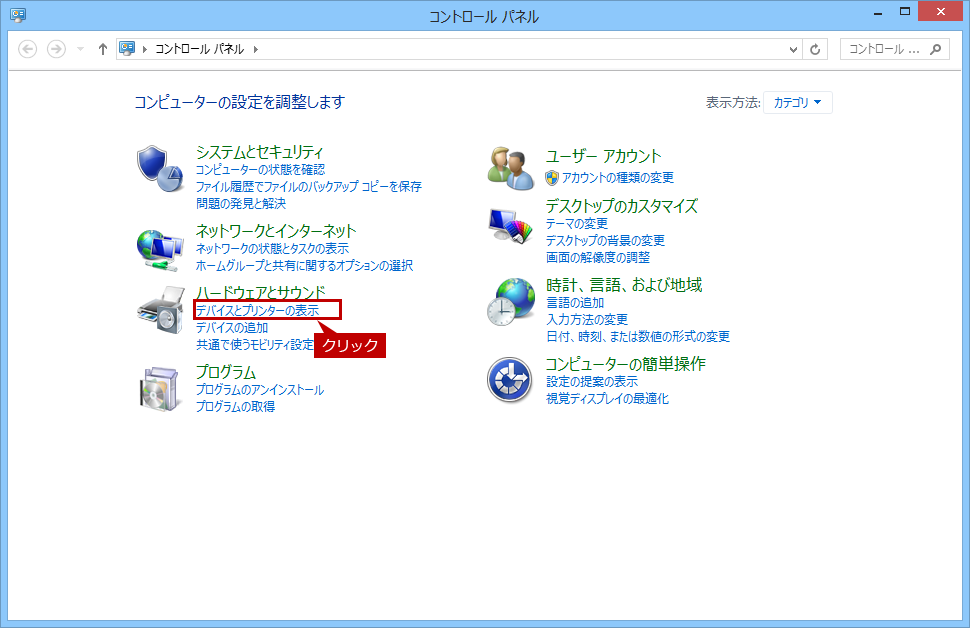
※ コントロールパネルを開く方法がわからない場合は、以下の参考情報を参照してください。
2.「デバイスとプリンター」画面が表示されますので、使用するプリンターを選択後、右クリックして[プリンターのプロパティ(P)]をクリックします。

3.「(選択したプリンター)のプロパティ」画面が表示されますので、[基本設定(E)...]をクリックします。
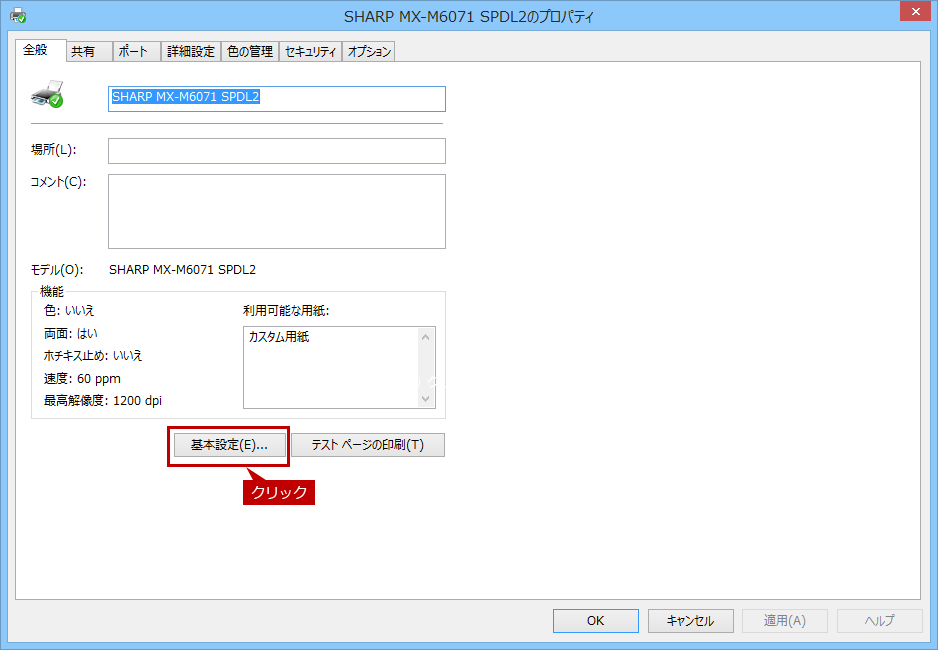
4.「印刷設定」画面が表示されますので、[メイン]タブをクリックします。
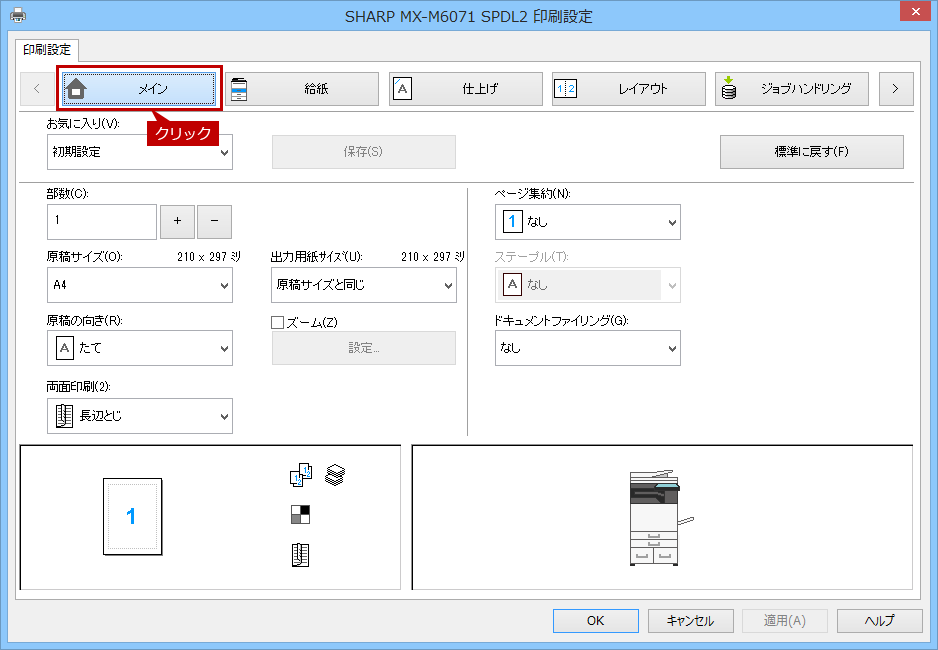
5. メインタブの画面が表示されましたら、「両面印刷(2):」を[なし]に設定後、[OK]をクリックします。
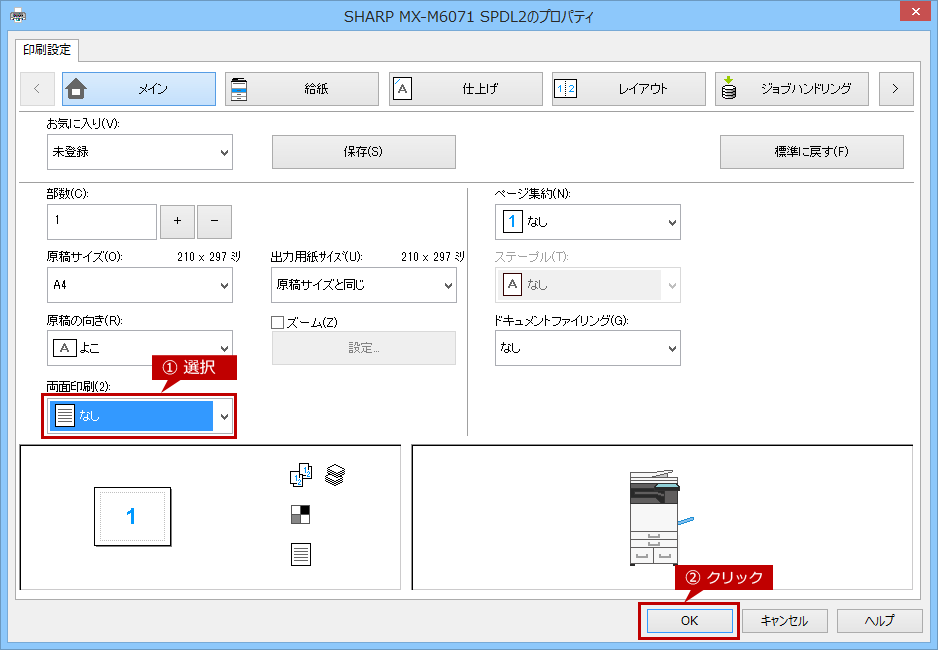
◎ メモ
「両面印刷(2):」の設定を[なし]に設定できる原稿サイズを選択してください。
これで、プリンタードライバーの設定が完了しましたので、片面で印刷されることを確認します。
関連キーワード
両面印刷 / 片面印刷 / 両面 / 片面 / 設定変更 / プリンタードライバー
各製品のよくあるご質問トップに戻る
BP-30C25 / BP-30M28 / BP-30M31 / BP-30M31L / BP-30M35 / MX-2631 / MX-2661 / MX-3161 / MX-3631 / MX-3661 / MX-4151 / MX-4171 / MX-5151 / MX-5171 / MX-6151 / MX-6171 / MX-8081 / MX-M1056 / MX-M1206 / MX-M3531 / MX-M4071 / MX-M5071 / MX-M6071 / MX-M6570 / MX-M7570
更新日:2021年12月24日